Internet aujourd’hui occupe la plupart des foyers en France et tous les pays du monde, on aperçoit des nouveaux sujets qui résolvent des problèmes de connexion chaque jour, les problèmes sont multiples et chacun a sa propre façon de résolution, aujourd’hui nous allons parler d’un sujet plus particulier, un problème moins connus mais résolvable 😉
Pourquoi changer le DNS ? Ça reste une question fréquente depuis des années … Pour quoi ? Car c’est le DNS qui est responsable en premier, qui lie les noms des domaines « ex : www.exemple.com » avec les adresses IP correspondantes de leur serveur « ex 103.39.112.21 ».
Chaque DNS comporte deux DNS, DNS préféré et DNS auxiliaire et il est très facile de modifier le DNS, il existe deux DNS les plus utilisés sur la Toile, le DNS de OpenDNS et le DNS de Google.
OpenDNS :
208.67.220.220
208.67.222.222
Google DNS :
8.8.8.8
8.8.4.4
Comment changer le DNS de mon PC ?
Nous allons faire l’exemple sur Windows 8 mais c’est la même chose avec Windows 7, commencez par connecter votre PC sur le WiFi puis sur la zone de notification, cliquez sur le signe de WiFi avec le bouton droit de la souris et cliquez sur « Ouvrir le Centre Réseau et partage »
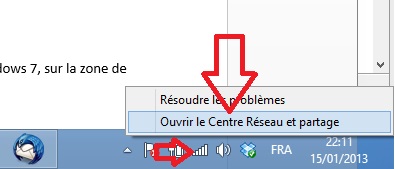
Sur la fenêtre qui s’ouvre cliquez sur le nom de la connexion (dans notre exemple, le nom de ma connexion c’est WiFi-(Walid) )
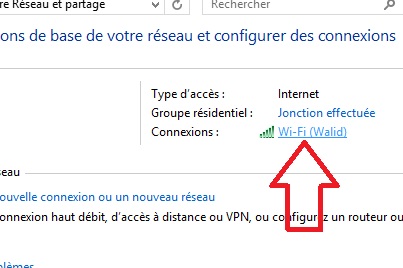
Sur la nouvelle fenêtre qui s’ouvre cliquez sur « Propriétés »
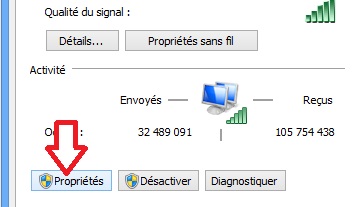
Cliquez sur « Protocole Internet version 4 (TCP/IPv4) » puis sur « Propriétés » :
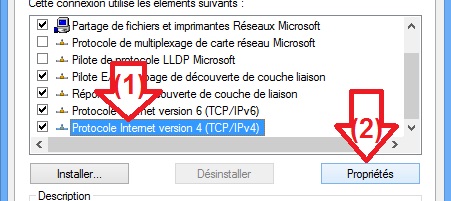
Cochez « Utiliser l’adresse de serveur DNS suivant : » puis remplissez les DNS (Serveur DNS préféré et Serveur DNS auxiliaire). Tout en haut de l’article vous trouvez les DNS de Google et de Open DNS vous pouvez les utiliser c’est Gratuit 🙂
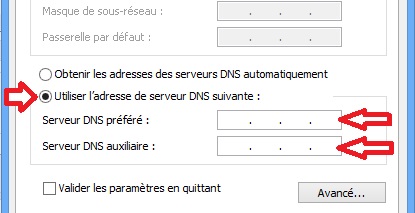
Et voilà il ne vous reste qu’à valider les informations et les DNS seront directement changés 😉
